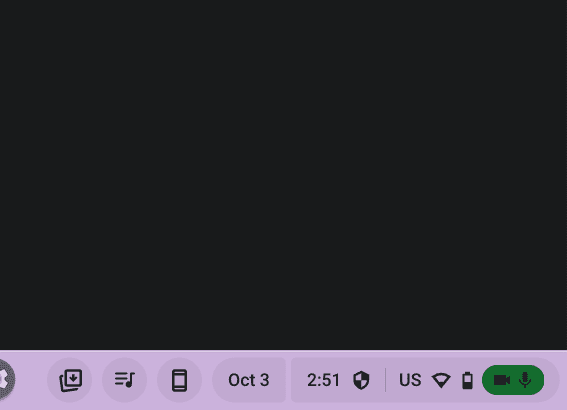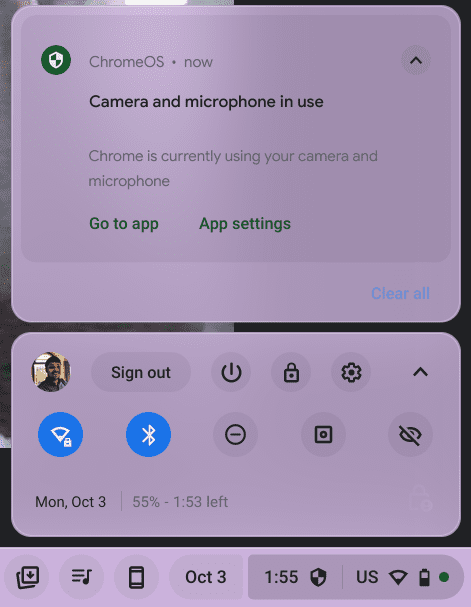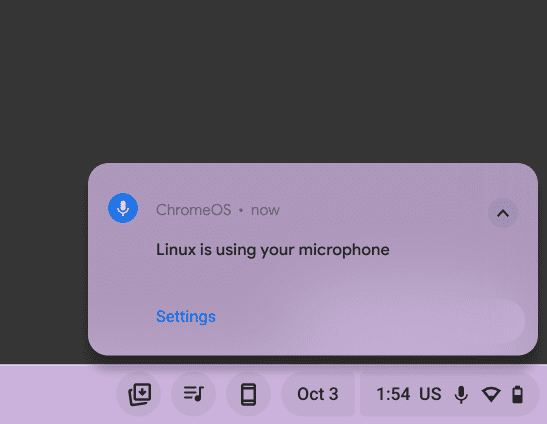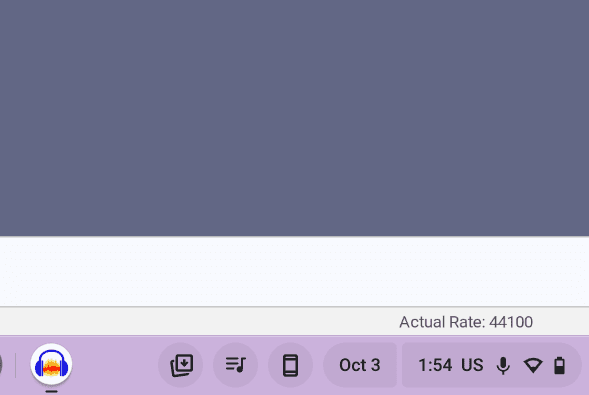Spolu s vydáním Chrome OS Flex uvádí Google nové funkce pro Chrome OS. Nejsou zaměřeny pouze na uživatele produktivity, ale některé nové funkce také pomáhají zlepšit soukromí a zabezpečení na platformě. Nedávno Google přinesl do Chromebooků funkci Partial Split, funkci Snap Layouts ve stylu Windows 11. A pak je tu rozhraní Verified Access API, které se používá k bezpečnému ověřování a ověřování Chromebooků pro podnikové uživatele. Nyní přichází nejnovější přírůstek funkcí do systému Chrome OS ve formě indikátorů ochrany osobních údajů systému Android pro použití mikrofonu a fotoaparátu. V této příručce vám přinášíme návod, jak povolit indikátory ochrany soukromí na Chromebooku. Tato funkce byla zpětně portována z Androidu do Chrome OS a upozorňuje uživatele, pokud aplikace používá kameru nebo mikrofon na pozadí. Je to skvělá funkce zaměřená na soukromí a rozhodně byste ji měli zapnout. V této souvislosti přejdeme k průvodci.
Povolit indikátory ochrany soukromí fotoaparátu a mikrofonu na Chromebooku (2022)
V současné době jsou indikátory ochrany soukromí aktivní na Chrome OS Dev Channel (verze 108.0.5323.0) a aby funkce fungovala, musíte povolit příznak Chrome. Testoval jsem to na kanálech Chrome OS Beta a Stabil, ale příznak není přítomen. Předpokládám, že indikátory ochrany osobních údajů budou stabilním uživatelům zavedeny do 2 až 3 týdnů, takže tuto funkci sledujte. Se vším, co bylo řečeno, zde je návod, jak zapnout indikátory ochrany soukromí na Chromebooku.
1. Chcete-li povolit indikátory soukromí pro kameru a mikrofon na Chromebooku, musíte nejprve zapnout příznak Chrome. Chcete-li to provést, otevřete Chrome a vložte adresu uvedenou níže a stiskněte Enter.
chrome://flags#enable-privacy-indicators
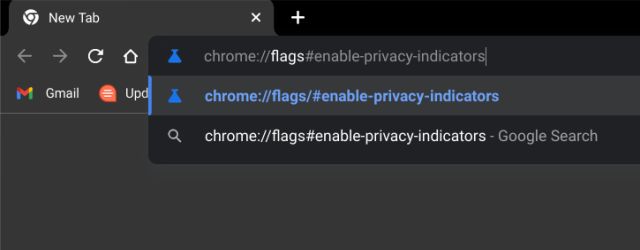
2. Tím se přímo otevře příznak indikátoru soukromí. Zde otevřete rozevírací nabídku a povolte příznak.
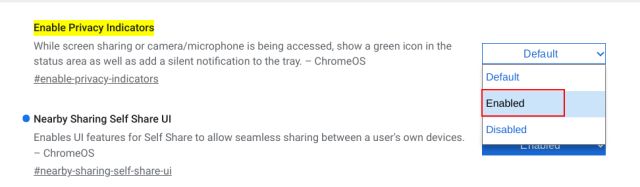
3. Poté kliknutím na „Restartovat“ v dolní části restartujte Chromebook.
Poznámka: I po restartu doporučuji Chromebook vypnout a zapnout. Při mém testování se indikátory ochrany osobních údajů po měkkém restartu neobjevily. Proveďte tedy úplné vypnutí, abyste správně uplatnili změny.
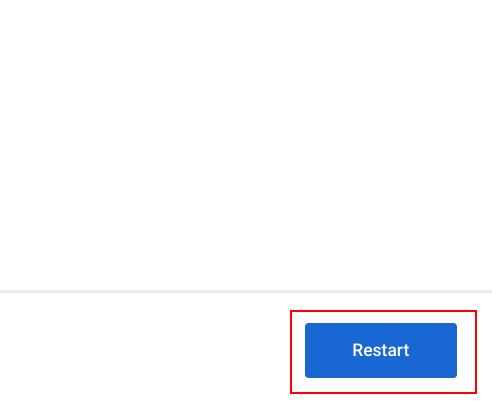
4. Po restartu otevřete aplikaci, řekněme Google Meet, která používá mikrofon i kameru. V pravém dolním rohu, kde se nachází panel Rychlé nastavení, nyní uvidíte indikátory ochrany osobních údajů. A tak můžete na svém Chromebooku získat indikátory ochrany soukromí.
5. Dobrá věc je, že indikátory soukromí fungují i pro aplikace pro Linux. Testoval jsem Audacity, jeden z nich nejlepší nahrávací software a okamžitě se objevil indikátor soukromí, který mě upozornil na používání mikrofonu.
6. V případě, že chcete na svém Chromebooku deaktivovat indikátory ochrany osobních údajů, otevřete stejný příznak Chrome a deaktivujte jej z rozbalovací nabídky. Poté Chromebook restartujte.
chrome://flags#enable-privacy-indicators

Získejte upozornění na používání fotoaparátu a mikrofonu v Chromebooku
Takto můžete na svém Chromebooku zapnout indikátory ochrany soukromí. Vzhledem k tomu, že se Chromebooky pomalu stávají mainstreamem, je ze strany společnosti Google dobré přinést do Chrome OS tolik potřebné funkce ochrany soukromí a zabezpečení. Toto je jedna z nejlepších nových funkcí pro milovníky soukromí. Pokud se chcete dozvědět více Tipy a triky pro Chrome OS, přejděte na náš podrobný článek. A chcete-li povolit mikrofon pro aplikace Linux na Chromebooku, máme zde odkaz na podrobného průvodce. Nakonec, pokud máte nějaké dotazy, dejte nám vědět v sekci komentářů níže.